1、windows键 + r 打开运行窗口,输入 【mstsc】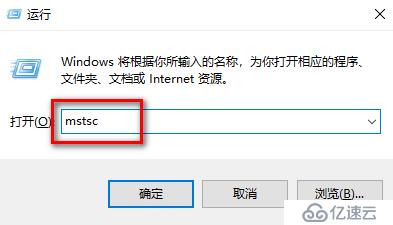
2、输入IP地址,点击【显示选项】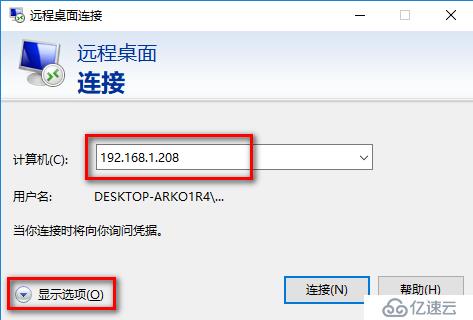
3、点击【本地资源】-【详细信息】
4、勾选本地磁盘,点击【确定】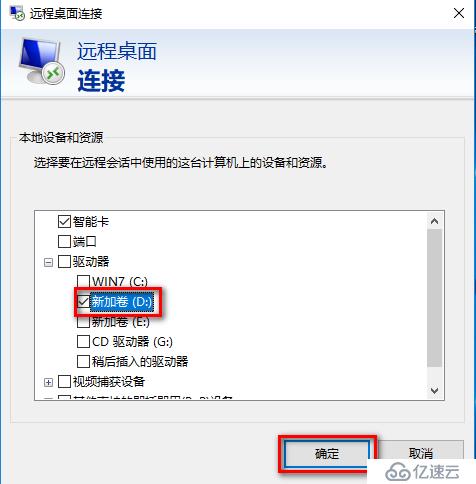
5、点击【连接】
6、输入远程登录密码,勾选【记住我的凭据】下次登录不用输入密码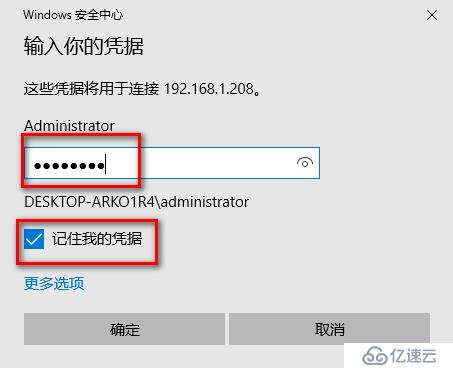
7、远程链接成功,打开计算机可以看到本地磁盘已经挂载到服务器端了,这样就可以直接复制本地磁盘的文件到远端服务器了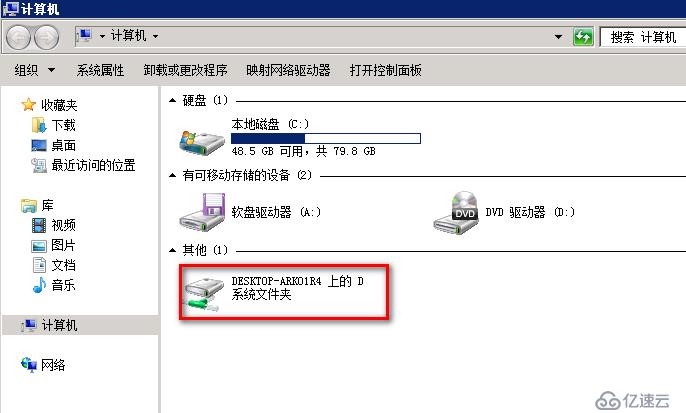
免责声明:本站发布的内容(图片、视频和文字)以原创、转载和分享为主,文章观点不代表本网站立场,如果涉及侵权请联系站长邮箱:is@yisu.com进行举报,并提供相关证据,一经查实,将立刻删除涉嫌侵权内容。